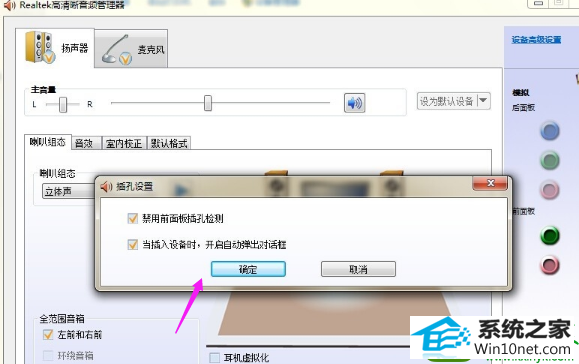今天和大家分享一下win10系统耳机插电脑没声音问题的解决方法,在使用win10系统的过程中经常不知道如何去解决win10系统耳机插电脑没声音的问题,有什么好的办法去解决win10系统耳机插电脑没声音呢?小编教你只需要首先,第一步当然是将耳机插到耳机孔上啦。打开“控制面板”,点击“硬件和声音”。就可以了;下面就是我给大家分享关于win10系统耳机插电脑没声音的详细步骤::
首先,第一步当然是将耳机插到耳机孔上啦。

打开“控制面板”,点击“硬件和声音”。
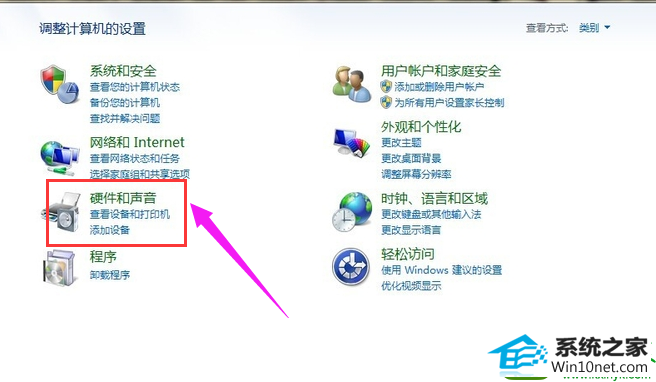
找到Realtek高清晰音频管理器,点击进入。

在Realtek高清晰音频管理器设置面板中可以看到右上角有一个文件夹样的按钮,点击进入。
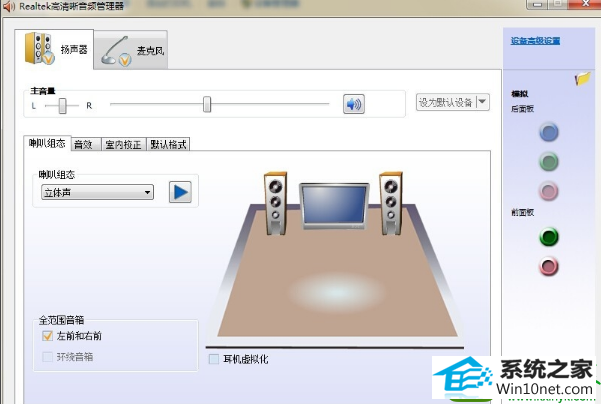
弹出对话窗口,将两个选项都打上勾,重启电脑,就可以从耳机里听到声音了